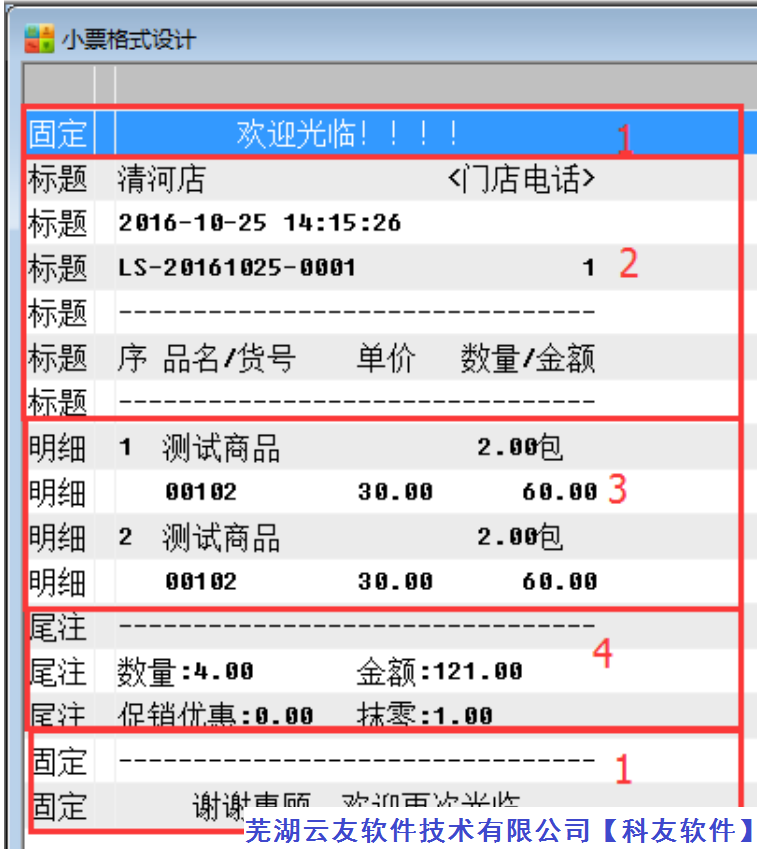3) 栏目说明
小票打印机、客显、钱箱、电子称、双屏,是用来设置 POS 端的外设硬件参数。参照
相应硬件说明书中对应的参数,在系统中的栏目中正确选择。硬件中对应的指示灯亮显说明
设置的选择是正确的。
小票打印机
栏目 说明
前台收银完成
自动打印小票
勾选为是,前台收银结算完成后,自动打印收银小票;
不勾选,前台收银结算完成后,不自动打印收银小票,需要在收款
完成,或找零的界面中 F12 快捷键手动打印收银小票。
打印端口
选择打印机连接的端口类型 7 / 31
如果打印机是串口和并口连接,选择“使用打印机内容指令打印打
印”,正确选择端口号,然后在打印及类型中选择小票打印机的类
型。如果找不到与小票打印机一致的类型,选择通用文本打印机。
如果打印机是 USB连接的,或者选择通用文本也不能正常打印的,
需要安装小票打印机驱动,然后选择“使用打印机驱动程序打印,
支持 USB口打印机”,打印及类型选择通用文本打印机。
打印机类型
选择小票打印机的类型
单据格式打印
勾选默认按照普通单据打印模板的格式打印
大字体指令
选择打印机的大字体指令
切纸指令
选择打印机的切纸指令
每行字符数
设置每行打印的字符数(单字符)
打印份数
设置每次的打印份数
打印前走纸
设置打印首行之前走纸行数。
打印后走纸
设置打印末行之后走纸行数。
小票打印模板
选择默认的小票打印模板
单据格式打印不勾选,默认就是打印小票格式
单据打印模板
选择默认的单据打印模板
单据格式打印勾选了才有效
说明:
首先确定打印机于主机的连接方式:
如果打印机是USB 接口连接的,则首先将打印机连接在POS 机上,然后在控制面板中
添加打印机,系统会自动搜索打印机,选中打印机安装打印机驱动。 安装完成后再打
印机列表里就会显示已经安装的打印机了。 打印机安装完成后,打开POS 端的小票打
印机设置,选择“使用打印机驱动程序打印,支持USB 口打印机”选项 点击“测试”按钮
打印机上能够打印出测试信息,小票打印机设置就完成了。
如果打印机是串口或并口连接,在打印机设置中选择“使用打印机内部指令打印打印”,
正确选择端口号(小票打印机连接在主板的哪个端口上,要根据实际情况看); 然后在
打印机类型中选择小票打印机的类型。下拉列表中是系统已经预置的一些打印机型号,
可以理解为已经把这些型号的打印机驱动参数写进了开发程序中,直接连接就可以打印。 8 / 31
如果找不到与客户的小票打印机一致的类型,请选择通用文本打印机。这个通用文本打
印机开发程序中写的标准的打印机驱动,如果客户购买的打印机是标准的驱动程序就可
以打印,如果不是标准驱动则就不能正常打印。这种情况下请参照驱动打印的设置方法。
即需要在 POS 机先安装小票打印机的驱动程序(如果没有驱动光盘,请到小票打印机
品牌厂家的官方网站下载),然后在打印机设置中选择“使用打印机驱动程序打印,支持
USB 口打印机”,下拉列表中选择刚刚安装的小票打印机驱动,打印机类型选择通用文
本打印机。 设置完成后,点击右上角的“测试”按钮,观察打印机反映情况,如果小票
打印机能够打印出来几行测试信息。恭喜,小票打印机连接正常!
其他外设
包括客显、钱箱、电子称
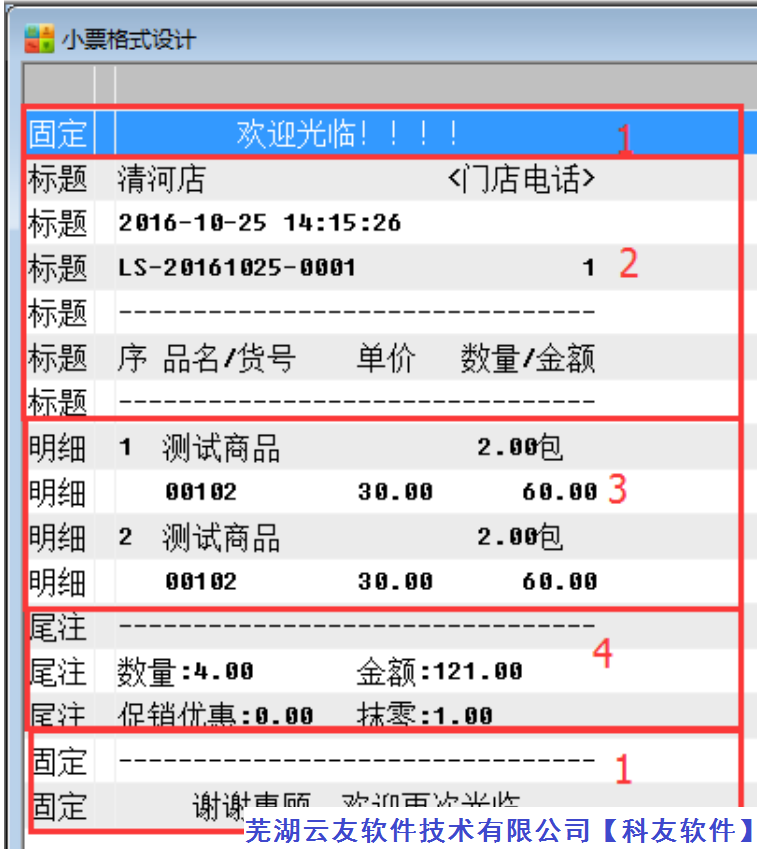
栏目名称 说明
顾显
是否有顾客显示
屏
勾选后,相应设置为才可编辑
顾显类型
选择顾客显示器的类型
找不到对应型号,可以选择 DIY-POS 或“川田”进行测
试,比较通用的设置
顾显接口
选择顾客显示器的接口类型
参数
选择顾客显示器的波特率
设置完成后点击“测试”按钮,顾显显示的信息有闪烁
说明设置是正确的。
钱箱
是否有钱箱
勾选后,相应设置才可编辑
类型
钱箱的通过小票打印机连接的,选择连打印机;如果钱
箱是通过顾显连接的,选择连顾显;
钱箱指令
选择钱箱指令
27,122,0,128,128和27,122,0,60,255 是比较
常用的指令。 9 / 31
设置完成后点击“测试”按钮,钱箱能够弹出说明设置
是正确的。如果钱箱是连打印机的,则说明打印机的连
接也是正确的。
电子称(串口称)
是否有串口称
勾选后,相应设置才可编辑
类型
选择电子称的类型
接口
选择电子称连接的接口
参数
选择电子称的参数
自动确认
是:系统自动确认串口秤取到的数量;否:需要手工操
作确认串口秤数量
单位
千克,直接读取串口称的数据;市斤,读取串口称的数
据*2;两,读取串口称的数据*20;克,读取串口称的数
据*1000。
该选项只适用于默认单位是千克的计重称。
操作说明:
顾显:
顾客显示器:顾显设置中类型下拉选择硬件对应的品牌和型号,下拉列表中系统预
置的都是一些常见的硬件
如果找不到对应型号,就可以选择DIY-POS 或“川田”进行测试,这两个也是比较通
用的标准设置。 选择接口(顾显连接在主板的哪个端口上,要根据实际情况看),
选择参数(硬件的说明书上也有说明,不过现在只有两种参数标准,可以选择后点
击测试按钮进行测试。),设置完成后点击“测试”按钮,顾显上显示的信息有闪烁说
明设置是正确的。
如果在型号的下拉列表中选择“自定义顾客显示屏”,然后在后面六个参数中分别
录入对应硬件说明书上的参数配置。
钱箱:
连接方式:确定钱箱与主机的连接方式,看一下钱箱的数据线连接在顾客显示器还
是小票打印机:
指令:目前系统支持常用的 8 种指令,常见的两种是,27,122,0,128,128 和
27,122,0,60,255。 10 / 31
设置完成后点击“测试”按钮,钱箱能够弹出说明设置是正确的。
电子称-计重秤:
电子称有三种:计重秤、条码秤、收银秤(不支持);
计重秤:也称为串口秤,这种秤只用于计重,没有输出功能。是通过串口数据线连接在
主机上。东西放在秤上,主机收银系统通过数据线直接从秤上读取重量。通常用于散装称重
食品或药品行业的便利店。
首先将在收银时称重的存货在档案上勾选“称重”标识; POS端的参数设置勾选“是
否有串口称”; 类型中已经预制了常用的称品牌和型号,选择对应的品牌型号、接
口、参数; 点击“测试”按钮,称上显示的信息有闪烁说明设置是正确的。
“自动确认”勾选,POS 收银时,物品放在称上,等称上的数据稳定后,POS收银界
面自动确认数量;如果不勾选,则 POS 收银界面不会自动确认数量,需要在物品
放在称上后“回车”确认。
“请选择称重单位”:通常电子秤都是国际通用单位„千克‟,客户场景根据存货不同
可能销售单位不同,此处可以设置客户的销售单位。 该设置的前提条件是默认秤
上传来的是„千克‟的数量,根据此处的单位选择进行换算。例如:称重数量为 1.2kg,
此处设置为„斤‟,收银界面就会取数2.4斤。 如果秤本身单位就是斤的话(即秤的
单位和客户销售单位是一致的),此处默认为空或者选择„千克‟即可。
补充说明: 当计重秤出现问题暂时无法向POS机输入数据或者POS收银补录数据
时,可以应用条码秤的方案处理,称重属性的存货,当在 POS 收银时录入带有数
量的条形码时,系统会自动解析不再读取计重秤的数据。 条码方案可设置:长度
可随意设置能够表达标识位、存货编码、数量三个信息即可。将对应的存货选择条
码方案。 POS 端收银录入„161000200340‟自动解析出存货 610002,数量为3.4 。(称
重属性的存货录入存货编码数量从秤中读取,录入带有数量的条码时从条码中读取
数量)
电子秤-条码秤:
条码秤:所有的信息(存货编码、价格)都是存储在称上的,使用时称重,通过重
量和单价计算出金额,打印条形码。条码的具体格式也可以在称上设置。 收银秤
(目前不支持):也叫PC称,除了称重还可以完成PC机的功能,比如收银,打印
小票。
本身带有数据存储和条码打印设置的功能; 首先需要先将我们T+系统中的存货价 11 / 31
格(存货价格本或门店价格本)按照条码秤的格式导入称中; 将导入价格的存货
编码与称的按键做好对应; 在电子秤中设置条码打印的格式。
例如条码“3530004025008”: 13位条码;第1位„3‟是秤的标识;接下来的6位„530004‟
是存货„绿豆‟的编码;然后 5 位„02500‟是金额,其中有两位小数;最后1位„8‟是补
充位。
秤设置完成后,我们再在T+软件中做对应的设置: 首先启用条形码管理,刚才我
们设置秤条码格式的时候,第 1 位是秤标识,也就是 1 位的标识,所以此处的“条
码方案标识位数”选择„1‟;
然后新建一个和秤条码格式一致的条码方案:规则标识为„3‟,与称标识位一致,规
则名称可自定义; 规则类型为“解析”; 总长度“13”,与秤的条码长度一致; 条码
字段信息,各个长度段与秤条码的格式一致。
然后新建一个和秤条码格式一致的条码方案:规则标识为„3‟,与称标识位一致,规
则名称可自定义; 规则类型为“解析”; 总长度“13”,与秤的条码长度一致; 条码
字段信息,各个长度段与秤条码的格式一致。
设置存货与条码方案对应:在需要条码秤称重的存货档案中,“条码方案”选择刚才
新增的方案;(注意条码秤应用时,只选择条码方案就可以了,称重标识可不选) 这
样条码秤打印的条形码就可以在 T+产品中(包括业务单据和 POS 端收银)正常读
取了。
双屏显示
栏目名称 说明
第二屏X偏移
第二显示屏开始显示的X轴位置(单位)
第二屏Y偏移
第二显示屏开始显示的Y轴位置(单位)
第二分辨率
选择第二显示屏的分辨率
图片或视频路径
选择显示图片或视频的本地路径
背景颜色
设置第二显示屏的背景颜色
文字颜色
设置第二显示屏的文字颜色
显示滚动字幕
勾选后,输入字幕的内容
销售时显示商品
图片
是,收银界面录入商品信息时默认显示该商品档案的图片 12 / 31
显示购买商品列
表
是,收银界面录入商品信息时默认显示录入商品信息的列表
显示门店名称
是,显示POS端所属门店的名称信息。
自动播放时间间
隔
设置显示不同信息的自动切换时间(单位为秒)
操作说明:
双屏显示器通常用于高档商品的零售门店,用于向用户展示销售商品的细节和门店的促
销信息等。
POS 机连接好显示器后,在显示设置中选择“扩展”。
首先在POS端参数设置-双屏显示,勾选“双屏显示总开关”。
然后在POS端参数设置-双屏显示,勾选“双屏显示总开关”。双屏连接的显示器就可以
正常显示了,然后对照着显示再设置图片销售列表等信息。
默认参数
默认参数是设置前台收银界面的显示参数。
栏目名称 说明
收银界面模式 全键盘、触摸屏
选择不同的收银模式,重新登陆后就会前台收银时进入不同
的显示界面
退出前台是否关
机
选择退出前台是否自动关机
负库存控制 不控制:前台收银结算不考虑库存量;
提示:前台收银结算时,判断如果零售数量大于库存量,则
提示库存量不足,可以同步库存,也可以选择忽略。
禁止:前台收银结算时,判断如果零售数量大于库存量,先
提示库存量不足,可以同步库存,同步后仍然库存量不足,
收银结算失败。
全键盘
快捷键是否显示 收银界面选择全键盘模式时才有效,是:显示收银界面中右
边的快捷键列表;否:不显示
自动配色方案 选择收银界面五种不同的配色方案
该选项只针对全键盘模式的收银界面生效
收银界面字体 设置收银界面显示的字体样式
字号 设置收银界面显示字体的字号
行高 设置收银界面明细行显示的行高
图片大小(象素
X*Y)
设置全键盘模式显示商品图片的大小
触摸屏 13 / 31
大类类别显示 行+列
小类显示 行+列
显示类别级次 触摸屏界面显示对应存货类别信息
显示最末级类别 是/否,是,触摸屏界面的存货类别只显示最末级别
商品显示 行+列
商品排序 设置商品默认的排序方式
特殊商品类别不显
示
触摸屏收银界面时,不显示该选项选择的存货分类和对应存货。
只显示特殊商品类
别
触摸屏收银界面时,只显示该选项选择的存货分类和对应存货。
交班单显示参数
说明:该交班单参数是否勾选用于控制交班操作时,交班单据界面上的信息是否显示,
勾选则显示,不勾选,则不显示。
日结单显示参数
说明:该日结单参数是否勾选用于控制日结操作时,日结单据界面上的信息是否显示,
勾选则显示,不勾选,则不显示。
快捷键设置
栏目名称 说明
系统名称
收银界面中显示的功能按钮名称,
自定义名称
可自定义按钮名称
默认快捷键
系统默认的快捷键
自定义键
可自定义快捷键方式,双击选中对应的栏目自动获取用户按下的键
盘值
启用
勾选是否使用该功能键,勾选 POS 收银界面显示,不勾选则不显
示
IC卡设置
栏目名称 说明
读卡器类型
目前只支持深圳明华RF-35 系列非接触式 IC卡读卡器
端口
正确选择读卡类在 POS机上的链接端口